Win8.1找回被禁用的虚拟WiFi适配器的方法教程
在win8.1系统中,微软为了方便用户上网,在系统中增加了虚拟wifi上网功能,但有些用户在使用了一段时间不再使用后,便将它随手禁用了,从而也导致了虚拟WiFi适配器在网络适配器列表中消失,那么对于消失的虚拟WiFi适配器我们应当如何找回来呢?今天河东小编为大家带来了Win8.1找回被禁用的虚拟WiFi适配器的方法教程
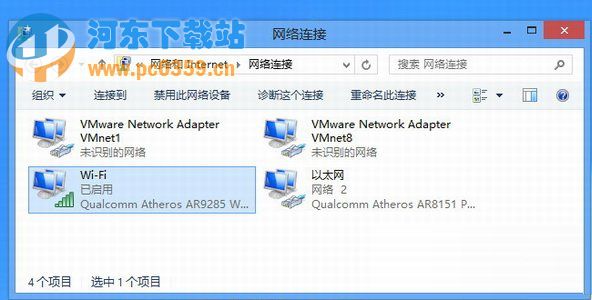
解决方法:
1.先关闭ssid:命令提示符(管理员)输入netsh wlan set hostednetwork mode=disallow ssid。
2.再来设置无线名称和链接密码:netsh wlan set hostednetwork mode=allow ssid=mywifi key=12345678
3.输入netsh wlan start hostednetwork,一般仍旧“显示无法启动承载网络。。。。”
4.接下来在控制面板——系统和安全——设备管理器,在网络适配器里找到虚拟承载网络那一项,右击鼠标选择启用【ps:win8的话这步是关键,没启 用的虚拟网卡好像叫“ Microsoft内核调试适配器”。。不会显示红叉的,只是一个十分不明显的箭头,一定要注意看啦。不要以为是一个大红叉!】
5.启用以后在命令指示符(管理员)里键入netsh wlan start hostednetwork就行。
6.“更改适配器设置”那里就会再次出现那个虚拟网卡了。
到这里问题就解决了,如果大家觉得操作麻烦,可以不禁用虚拟WiFi热点,或者使用第三方工具来操作。
相关文章:
1. 华硕U4000UQ笔记本U盘怎么安装win10系统?安装win10系统方法介绍2. win7鼠标光标乱跳怎么办?解决win7鼠标光标乱跑的方法3. 硬盘安装windows7的高级实用方法4. 解决win10无法查看系统更新记录的方法5. win11查看显卡配置教程6. 如何双启动Win11和Linux系统?Win11 和 Linux双系统安装教程7. windows安全中心病毒和威胁防护打不开解决方法8. GPT分区安装Windows系统失败怎么解决9. Win10创造者更新15031快速预览版修复了什么?Win10创造者更新15031快速预览版10. 银河麒麟操作系统(KyLin)常用问题及解决方法

 网公网安备
网公网安备